- MetaTraderklient kan slutte å jobbe etter installere en Windows 10 Oppdater forlater klient utilgjengelig.
- Vi har diskutert i detalj hvordan fastsette de MetaTrader sluttet å jobbe og presse varslingsproblemet i artikkel under.
- Ta i betraktningbokmerker våre PC-programvare seksjon for flere ressurser på handelsplattformer.
- Vi har også en dedikert Handelsprogramvare hub som du kanskje er interessert i å sjekke ut.

Denne programvaren vil holde driverne dine i gang, og dermed beskytte deg mot vanlige datamaskinfeil og maskinvarefeil. Sjekk alle driverne dine nå i 3 enkle trinn:
- Last ned DriverFix (bekreftet nedlastningsfil).
- Klikk Start søk for å finne alle problematiske drivere.
- Klikk Oppdater drivere for å få nye versjoner og unngå systemfeil.
- DriverFix er lastet ned av 0 lesere denne måneden.
MetaTrader 4 er en populær elektronisk handelsplattform tilgjengelig for Windows 10. Noen brukere har imidlertid rapportert at appen ikke fungerer etter installasjon eller oppdatering.
Appen kan slutte å virke etter installasjon av Windows 10-oppdatering. Noen ganger kan ikke push-varslingsfunksjonen også sende varsler.
Appen kan slutte å fungere på grunn av kompatibilitetsproblemer, eller hvis Windows-oppdateringen brøt installasjonen.
I denne artikkelen har vi listet opp et par feilsøkingstips for å hjelpe deg med å løse problemet med MetaTrader som ikke fungerer relatert til tilkobling og pålogging på Windows 10.
Hvordan fikse tilkoblingsproblemer i MT4
MT4 sluttet å fungere etter Windows 10 Update
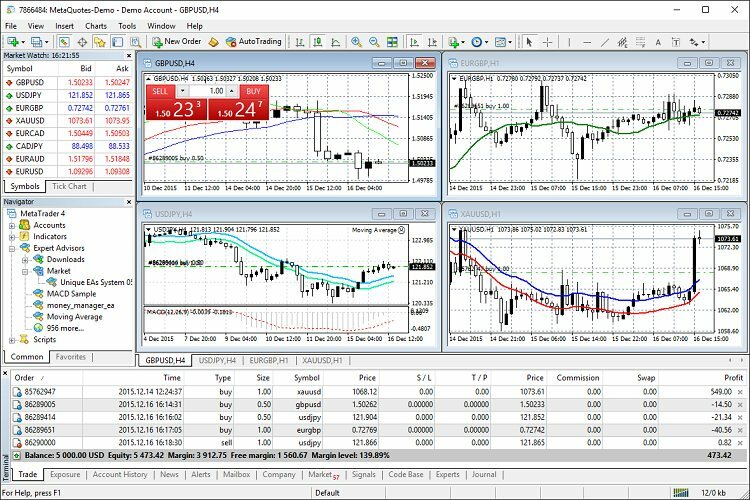
Hvis MetaTrader 4-appen din (MT4) fungerer ikke etter installering av Windows 10 på nytt, så er det et vanlig spørsmål. I en blogg innlegg,
MetaQuotes hadde lagt ut en oppdatering som anerkjente problemet MetaTrader-brukere møtte på grunn av Windows-oppdateringen.
I følge selskapet, for å beskytte handelsmannens informasjon, binder MetaTrader-plattformen all data til operativsystemet og maskinvaren til datamaskinen den er installert på.
På grunn av nøkkelbyttet vil applikasjoner fra markedet imidlertid miste en aktivering, fordi produktet er bundet til operativsystemet.
Selskapet tilbyr også en ekstra aktivering for alle produkter som er kjøpt fra markedet uavhengig av operativsystem.
Hvis du har problemer etter installasjon av Windows 10-oppdatering, sjekk om du har mottatt den ekstra aktiveringen fra MetaQuotes.
Når du har aktiveringsnøkkelen, last ned og installer MetaTraders på nytt for å få tilgang til kontoen og dataene dine.
Kontroller loggene
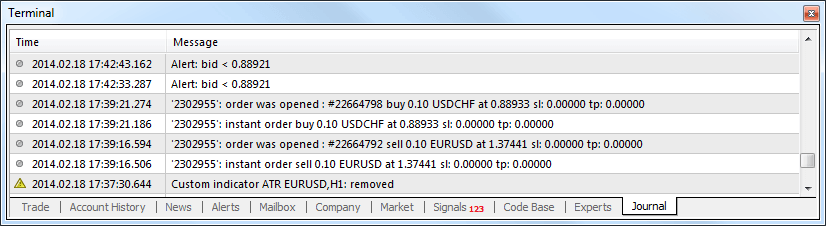
Hvis du ikke vil installere MetaTrader på nytt, eller bare vil være sikker på om andre ikke forårsaker problemet, kan du bruke loggfunksjonen til å identifisere problemet. Slik kontrollerer du loggfilen på MetaTrader 4.
- Høyreklikk på MetaTrader4
- Åpen Gå til Filplassering.
- Klikk på Meta redaktør.exe.
- Klikk på Mql4 og klikk deretter på Tømmerstokker.
- Åpne den siste loggfilen.
- Gå gjennom loggfilen og se etter eventuelle endringer som kan ha ødelagt programvaren.
MT4 fungerer ikke etter installering av Windows 10 på nytt
Hvis du ikke klarer å starte MT4 etter å ha installert Windows 10 på nytt, må du sørge for at den nyeste versjonen av MT4 er installert.
MetaQuotes hadde gitt ut en oppdatering for å løse kompatibilitetsproblemer med Windows 10. april-oppdateringen.
Metatrader 4 push-varsler fungerer ikke Windows 10
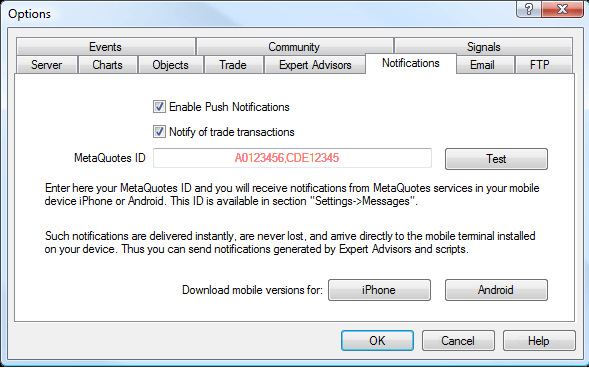
- Åpne Alternativer
- Åpne Varsler
- Undersøk Aktiver pushvarsler
- Hvis du vil, kan du også sjekke Varsle om handelshandler eske.
- Klikk OK for å lagre endringene.
Hvis din Push-varsler fra MetaTrader fungerer fortsatt ikke, mvær sikker på at du har lastet ned mobilversjonen av programvaren på smarttelefonen din.
Bruk MetaQuotes ID for å teste varslingsfunksjonen fra varslingsfanen.
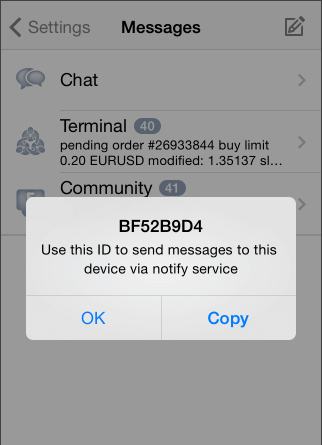
- Åpne appen på smarttelefonen din.
- Gå til Innstillinger og velg Beskjed.
- Skriv inn MetaQuites ID for å teste varselet.
For å kunne motta varsler på Android- og iOS-enheten din fra MetaTrader-appen din, må du aktivere push-varsler fra alternativene.
Installer MetaTrader 4 på nytt
Hvis pushvarslingsfunksjonen sluttet å fungere etter installasjon av en Windows 10-oppdatering, må du kontrollere at du har installert den siste oppdateringen som er tilgjengelig for MetaTrader 4.
Hvis problemet vedvarer, må du installere MetaTrader på nytt for å se om det løser problemet. Forsikre deg om at du krever din ekstra invitasjon hvis du får det fra MetaQuotes før du installerer programvaren på nytt.
Push-varselet fra Metatrader 4 fungerer ikke, og MetaTrader fungerer ikke på Windows 10-problemet oppstår vanligvis etter installasjon av en Windows 10-oppdatering. Følg trinnene i artikkelen for å løse problemet.
Ikke glem å fortelle oss hvilken metode som hjalp deg med å fikse feilen i kommentarene.
![MetaTrader fungerer ikke på Windows 10 [Tilkobling, logg inn]](/f/b1236fd096445a90c8c98887667d6f95.jpg?width=300&height=460)
![8 beste Forex trading programvare for PC [2021 Guide]](/f/dbbcf69dcfe0ecc62be8523da668d196.jpg?width=300&height=460)